
Table des matières:
- Auteur John Day [email protected].
- Public 2024-01-30 09:06.
- Dernière modifié 2025-01-23 14:45.
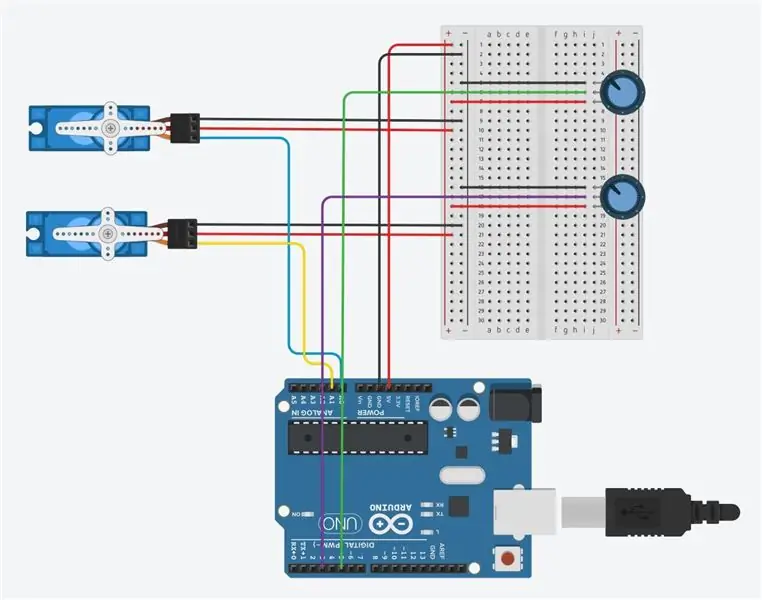
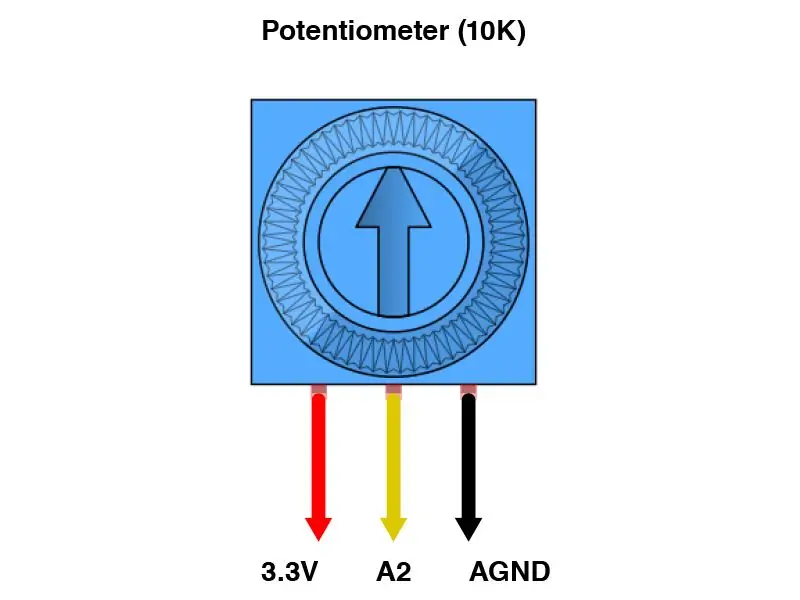

Vous devez d'abord rassembler les matériaux pertinents pour mettre en place ce circuit.
Fournitures
1 Arduino
2 potentiomètres
2 servomoteurs
1 planche à pain
5 fils cavaliers noirs (terre/négatif)
5 fils cavaliers rouges (tension/positif)
4 fils cavaliers de couleur (entrée/sortie)
Étape 1: Comprendre les composants

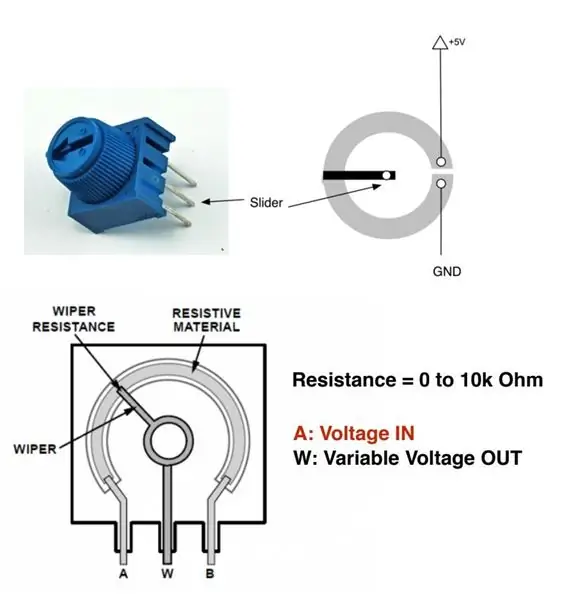
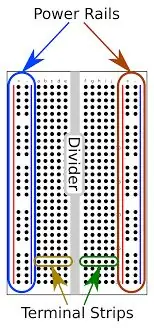
Il est important avant de monter le circuit physique de comprendre chaque composant:
La planche à pain a deux ensembles de rails d'alimentation de chaque côté, qui ont des fentes pour les entrées négatives (noir/bleu) et positives (rouge). Ils sont connectés en série verticalement. Les borniers partagent la connexion horizontalement, mais les borniers parallèles nécessiteront un cavalier pour ponter le diviseur.
Le potentiomètre a une broche 5V (rouge), une broche Vout (jaune/couleur) et une broche Terre/GND (noir).
Le servo a un port 5V (rouge), un port Pulse Width Modulation/PWM (jaune/couleur) et un port Ground/GND (noir). Cliquez sur le lien pour en savoir plus sur son fonctionnement.
Étape 2: Configuration du circuit
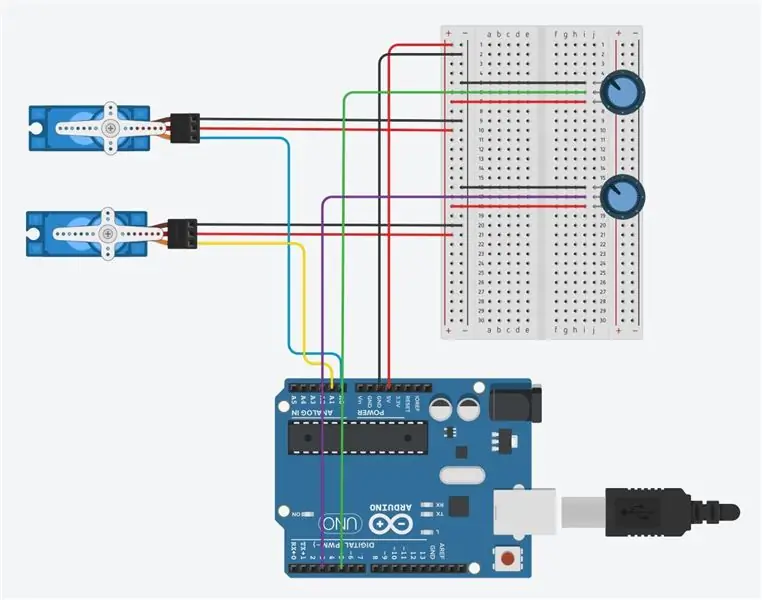
Suivez la disposition du diagramme. Lors de la configuration du circuit, n'oubliez jamais de garder l'arduino débranché pour éviter d'endommager vos composants. Mes réflexions sur l'organisation des circuits sont de brancher le potentiomètre 1 à côté du servo 1 et le potentiomètre 2 à côté du servo 2 - cela vous aide à gérer ce qui se passe alors que de plus en plus de composants s'empilent. Cela sera également visualisé dans la prochaine étape de code.
Branchez le potentiomètre dans la planche à pain, en prenant note de son orientation (cela sera important lors de l'utilisation des cavaliers pour se connecter à l'arduino):
Potentiomètre 1: utilisez un cavalier de couleur et connectez la broche de sortie du milieu au port analogique (A0) de l'arduino. Branchez le cavalier rouge dans le port V5 et un cavalier noir dans le port GND de l'arduino.
Potentiomètre 2: utilisez un cavalier de couleur et connectez la broche de sortie du milieu au port analogique (A1) de l'arduino. Branchez le cavalier rouge dans le port V5 et un cavalier noir dans le port GND de l'arduino.
Branchez le servo sur la maquette et l'arduino:
Servo 1: utilisez un cavalier de couleur pour connecter son port d'entrée/signal au port numérique PWM, 5 sur l'arduino. Branchez le fil volant rouge dans le bornier V5 et un fil volant noir dans le bornier GND en série avec la disposition du potentiomètre (voir l'image).
Servo 2: utilisez un cavalier de couleur pour connecter son port d'entrée/signal au port numérique PWM, 3 sur l'arduino. Branchez le fil volant rouge dans le bornier V5 et un fil volant noir dans le bornier GND en série avec la disposition du potentiomètre (voir l'image).
Une fois le circuit configuré, connectez votre arduino à votre ordinateur.
Étape 3: Téléchargez l'interface graphique Arduino et le code d'entrée
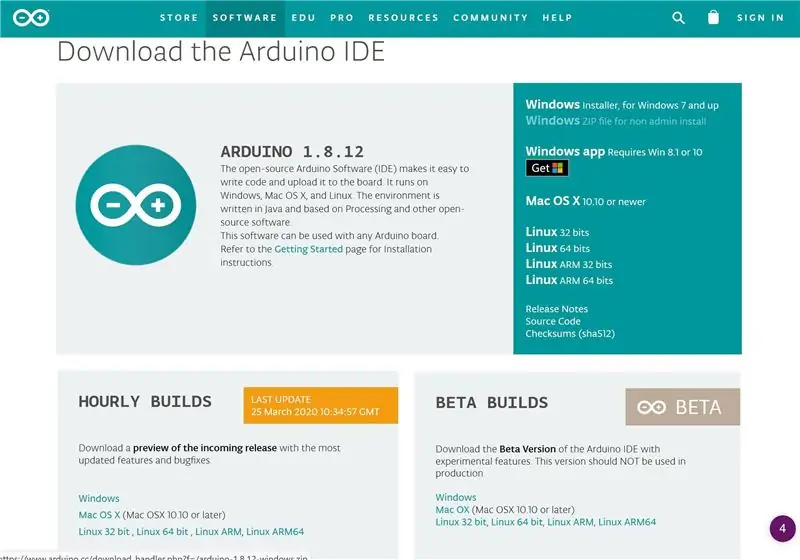
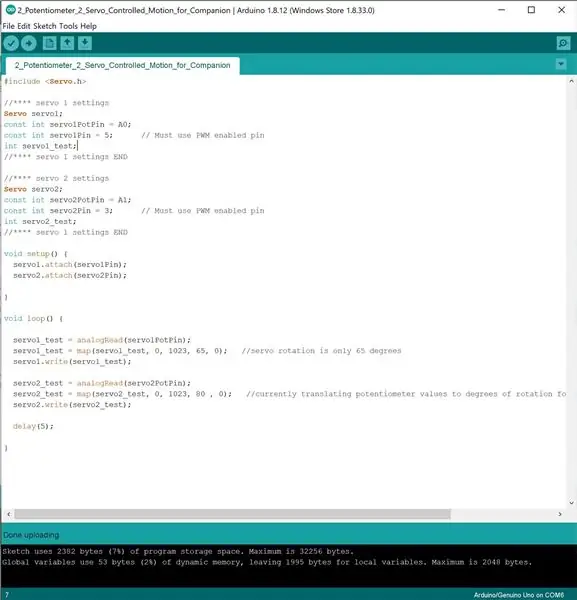
Téléchargez l'interface utilisateur graphique (GUI) Arduino ici. Branchez le code ci-dessous, notez que les informations à droite de "//" vous indiquent ce que fait cette ligne de code:
#comprendre
//**** paramètres du servo 1
Servo servo1;
const int servo1PotPin = A0;
const int servo1Pin = 5; // Doit utiliser une broche compatible PWM
int servo1_test;
//**** réglages servo 1 FIN
//**** réglages servo 2
Servo servo2;
const int servo2PotPin = A1;
const int servo2Pin = 3; // Doit utiliser une broche compatible PWM
int test_servo2;
//**** servo 2 réglages FIN
void setup() {
servo1.attach(servo1Pin);
servo2.attach(servo2Pin);
}
boucle vide() {
servo1_test = analogRead(servo1PotPin);
servo1_test = map(servo1_test, 0, 1023, 65, 0); // la rotation du servo n'est que de 65 degrés. traduisant actuellement les valeurs du potentiomètre en degrés de rotation pour le servo, actuellement à l'envers
servo1.write(servo1_test);
servo2_test = analogRead(servo2PotPin);
servo2_test = map(servo2_test, 0, 1023, 80, 0); // la rotation du servo n'est que de 80 degrés. traduisant actuellement les valeurs du potentiomètre en degrés de rotation pour le servo, actuellement à l'envers
servo2.write(servo2_test);
retard(5);
}
Étape 4: 2 Potentiomètre + 2 Servo + Arduino


Voici à quoi devrait ressembler le circuit final. Regardez la vidéo pour voir comment ça marche.
Conseillé:
Contrôle gestuel simple - Contrôlez vos jouets RC avec le mouvement de votre bras : 4 étapes (avec photos)

Contrôle gestuel simple - Contrôlez vos jouets télécommandés avec le mouvement de votre bras : Bienvenue dans mon « ible » #45. Il y a quelque temps, j'ai créé une version RC entièrement fonctionnelle de BB8 à l'aide de pièces Lego Star Wars… https://www.instructables.com/id/Whats-Inside-My-R… Quand j'ai vu à quel point c'était cool le Force Band made by Sphero, je me suis dit : "Ok, je c
Horloge miroir Infinity avec potentiomètres : 3 étapes

Horloge miroir à l'infini avec potentiomètres : je suis tombé sur un miroir à l'infini et je l'ai trouvé vraiment cool. Cela m'a inspiré pour faire un miroir infini, mais j'en avais besoin pour avoir un but. J'ai donc décidé de fabriquer une horloge miroir à l'infini fonctionnelle. Il s'agit d'un miroir à l'infini qui vous permet de
Potentiomètre et servo : mouvement contrôlé avec Arduino : 4 étapes

Potentiomètre et servomoteur : mouvement contrôlé avec Arduino : vous devez d'abord rassembler les matériaux pertinents pour assembler ce circuit
Contrôle de 3 servomoteurs avec 3 potentiomètres et un Arduino : 11 étapes (avec photos)

Contrôler 3 servomoteurs avec 3 potentiomètres et un Arduino : Bonjour. Il s'agit de mon premier instructable, donc j'espère que vous serez patient avec moi si je fais des erreurs en le mettant en place. Il est écrit pour les débutants, donc les plus avancés d'entre vous peuvent sauter beaucoup de choses et juste commencer à le câbler. L'objectif que je me suis fixé
Sortie à contrôle de mouvement - À partir d'une lumière à détection de mouvement : 6 étapes

Sortie à contrôle de mouvement - À partir d'une lampe à détection de mouvement : Imaginez que vous êtes un trick-or-treater allant à la maison la plus effrayante du bloc. Après avoir dépassé toutes les goules, fantômes et cimetières, vous arrivez enfin au dernier chemin. Vous pouvez voir les bonbons dans un bol devant vous ! Mais soudain, un gho
